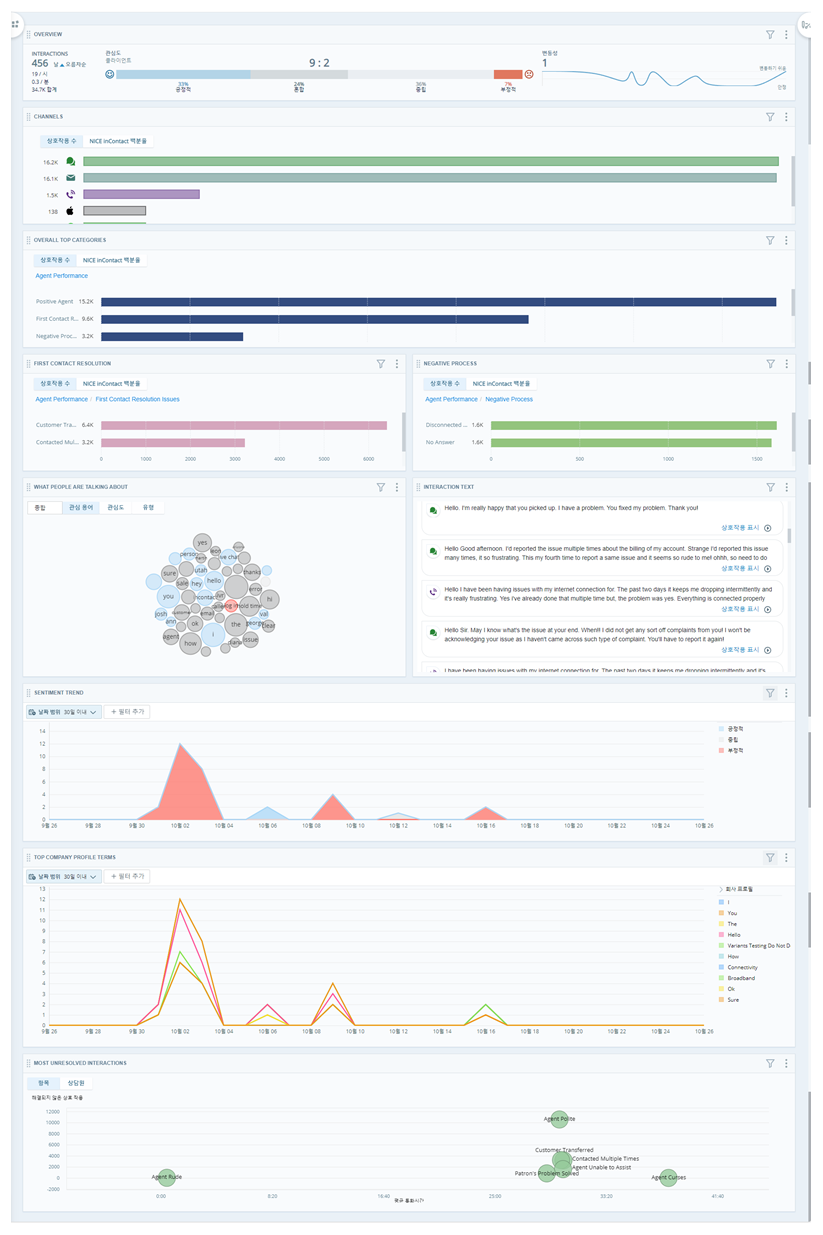왜 인터랙션![]() 채널을 통한 상담원과의 전체 대화입니다. 예를 들어, 인터랙션은 음성 통화, 이메일, 채팅 또는 소셜 미디어 대화가 될 수 있습니다.이 발생하는지 알고 싶나요? 고객이 연락하는 이유는 무엇일까요? 고객이 무엇에 대해 이야기합니까? 이 성공 가이드에 따라 인터랙션을 야기하는 이유를 찾는 데 초점을 맞춘 작업 영역을 디자인하십시오. 인터랙션 사유를 파악하면 다음과 같이 조직에 도움이 될 수 있습니다.
채널을 통한 상담원과의 전체 대화입니다. 예를 들어, 인터랙션은 음성 통화, 이메일, 채팅 또는 소셜 미디어 대화가 될 수 있습니다.이 발생하는지 알고 싶나요? 고객이 연락하는 이유는 무엇일까요? 고객이 무엇에 대해 이야기합니까? 이 성공 가이드에 따라 인터랙션을 야기하는 이유를 찾는 데 초점을 맞춘 작업 영역을 디자인하십시오. 인터랙션 사유를 파악하면 다음과 같이 조직에 도움이 될 수 있습니다.
-
고객 경험 향상: 부정적 고객 감성의 원인을 파악하고 그에 따라 개선 노력을 기울일 수 있습니다.
-
상담원 경험 향상: 상담원이 어떤 어려움을 겪고 있는지 확인할 수 있습니다. 따라서 상담원이 사용할 수 있는 리소스를 개선하고 교육을 강화하며 비즈니스 절차 및 프로세스 개선 영역을 찾는 데 도움이 됩니다.
-
에스컬레이션 감소: 상담원과 고객이 어떤 문제로 어려움을 겪고 있는지 확인할 수 있습니다. 따라서 문제를 해결하고 향후 에스컬레이션을 줄이는 데 도움이 됩니다. 인터랙션의 이유를 이해하면 특정 비즈니스 프로세스를 수정할 수 있습니다.
-
효율성 향상: 가장 긴 인터랙션을 유발하는 이유를 확인할 수 있습니다. 따라서 어떤 프로세스를 우선적으로 개선해야 할지 알 수 있습니다. 처리 시간이 오래 걸리는 문제를 해결하면 상담원이 컨택 처리를 위해 더 많은 시간을 확보할 수 있습니다.
Classics, Inc.에서는 고객이 연락하는 가장 일반적인 이유를 파악하려고 합니다. 그러한 이유를 이해하는 것이 프로세스와 고객 경험 개선에 도움이 되기를 바랍니다. 관심 사항은 다음과 같습니다.
- 고객 에스컬레이션의 이유.
- 고객 상실로 이어지는 이유.
- 셀프 서비스 기회가 있는 곳.
- 인터랙션 시간이 길어지는 이유.
- 고객이 상담원의 슈퍼바이저와 대화하기를 요청하는 이유.
- 상담원 리소스를 개선하고 교육생의 학습 곡선을 단축하는 방법.
카테고리 구성
카테고리![]() Interaction Analytics이(가) 구문 분석된 통화 대화 내용 데이터에 사용하는 데이터 그룹. 트렌드를 쉽게 찾을 수 있습니다.는 Interaction Analytics의 분석 기능의 기초입니다. 카테고리 세트 및 카테고리는 관심 사항에 가장 관련성이 큰 정보를 그룹화하고 식별하는 데 도움이 됩니다. 시작하는 데 도움이 되는 기본(OOB) 카테고리 세트
Interaction Analytics이(가) 구문 분석된 통화 대화 내용 데이터에 사용하는 데이터 그룹. 트렌드를 쉽게 찾을 수 있습니다.는 Interaction Analytics의 분석 기능의 기초입니다. 카테고리 세트 및 카테고리는 관심 사항에 가장 관련성이 큰 정보를 그룹화하고 식별하는 데 도움이 됩니다. 시작하는 데 도움이 되는 기본(OOB) 카테고리 세트![]() 특정한 목적으로 데이터를 사용하는 데 도움이 되는 카테고리의 그룹화입니다. 기본 카테고리 템플릿에는 구매 의도 및 위험 회피가 포함됩니다.. 그러나 조직의 필요에 따라 자체 카테고리를 생성할 수도 있습니다.
특정한 목적으로 데이터를 사용하는 데 도움이 되는 카테고리의 그룹화입니다. 기본 카테고리 템플릿에는 구매 의도 및 위험 회피가 포함됩니다.. 그러나 조직의 필요에 따라 자체 카테고리를 생성할 수도 있습니다.
기존 카테고리 세트를 사용하는 것이 가장 쉽습니다. OOB 카테고리는 고객이 연락을 시작하는 이유에 대한 인사이트를 제공하지만 내용을 검토하여 조직의 관심 사항에 부합하는지 확인해야 합니다.
이 작업 영역에서는 컨택 센터 하이라이트 카테고리 세트를 사용하는 것이 좋습니다. 컨택 목적 및 첫 번째 컨택 해결 내용은 인터랙션 이유를 식별하는 데도 유용합니다. 여기에는 이미 유용한 카테고리가 포함되어 있지만 필요 시 수정할 수 있습니다.
Interaction Analytics는 다음 질문에 답하는 데 도움이 되는 기본 제공 카테고리 세트를 제공합니다.
| 카테고리 템플릿 | 질문 |
|---|---|
| 상담원 성과 | 상담원의 성과가 어떻습니까? |
| 컨택 센터 하이라이트 | 내 컨택 센터에서 가장 흔한 문제는 무엇입니까? |
| 컨택 우선순위 |
즉각 주의를 기울여야 하는 고객은 누구입니까? |
| 컨택 목적 | 고객이 컨택한 이유가 무엇입니까? |
|
|
음성 채널에서 얻을 수 있는 비즈니스 인사이트는 무엇입니까? |
|
직원은 고객에게 어떤 경험을 제공합니까? |
|
| 고객 경험 (회사 프로필) | 내 고객이 추천하는 제품, 서비스, 브랜드 및 회사는 무엇입니까? |
| 첫 번째 컨택 해결 | 고객이 처음 연락 시에 도움과 답변을 제공 받고 있나요? |
|
데이터에서 어떤 영업 기회를 찾을 수 있습니까? |
|
|
어떤 고객이 취소하거나 떠날 조짐을 보입니까? |
|
|
잠재적인 법적 위험을 보이므로 주의해야 하는 컨택 |
|
| 셀프 서비스 기회 | 개선할 수 있는 셀프 서비스 옵션이 있습니까? |
기존 카테고리 세트를 변경하는 경우 언어 모델 페이지에서 데이터 업데이트를 클릭해야 합니다. 이로 인해 재처리가 발생합니다. 이 작업을 완료하는 데 몇 시간이 걸릴 수 있으므로 근무일이 끝날 때까지 기다렸다가 야간에 실행하는 것이 좋습니다. Interaction Analytics의 왼쪽 탐색 메뉴 하단에서 재처리 상태를 모니터링할 수 있습니다.
Classics에서는 에스컬레이션 급증의 원인이 무엇인지, 특히 연휴 시즌에 슈퍼바이저가 요청한 사항을 파악하려고 합니다. 컨택 센터 하이라이트 카테고리 세트![]() 특정한 목적으로 데이터를 사용하는 데 도움이 되는 카테고리의 그룹화입니다. 기본 카테고리 템플릿에는 구매 의도 및 위험 회피가 포함됩니다.에는 상담원 성과 긍정적, 상담원 성과 부정적 및 에스컬레이션이라는 카테고리 폴더가 포함되어 있습니다. 그들의 주요 관심사를 대상으로 하는 카테고리가 이미 포함되어 있기 때문에 이 템플릿을 사용하기로 결정했습니다.
특정한 목적으로 데이터를 사용하는 데 도움이 되는 카테고리의 그룹화입니다. 기본 카테고리 템플릿에는 구매 의도 및 위험 회피가 포함됩니다.에는 상담원 성과 긍정적, 상담원 성과 부정적 및 에스컬레이션이라는 카테고리 폴더가 포함되어 있습니다. 그들의 주요 관심사를 대상으로 하는 카테고리가 이미 포함되어 있기 때문에 이 템플릿을 사용하기로 결정했습니다.
Classics에서는 또한 연휴 기간 동안의 배송 지연에 대해 자세히 알고 싶어합니다. 그러나 컨택 센터 하이라이트 카테고리 세트에는 해당 특정 주제에 대한 카테고리가 제공되지 않습니다. 따라서 컨택 센터 하이라이트 템플릿의 트랜잭션 카테고리 폴더에 카테고리를 추가합니다. 그리고 배송 지연을 언급하는 인터랙션이 포함되도록 이 새 카테고리에 대한 규칙을 만듭니다.
인터랙션 이유 분석 작업 영역 설정
이 지침은 작업 영역![]() 하나 이상의 위젯의 명명된 보기입니다.을 구축하는 방법에 대한 권장 사항입니다. 시작하는 데 도움이 됩니다. 조직의 요구에 맞게 다양한 방법으로 작업 영역을 사용자 지정할 수 있습니다. 여기에 언급되지 않은 다른 위젯
하나 이상의 위젯의 명명된 보기입니다.을 구축하는 방법에 대한 권장 사항입니다. 시작하는 데 도움이 됩니다. 조직의 요구에 맞게 다양한 방법으로 작업 영역을 사용자 지정할 수 있습니다. 여기에 언급되지 않은 다른 위젯![]() 지정된 필터 기준을 충족하는 데이터의 그래픽 표현입니다., 메트릭
지정된 필터 기준을 충족하는 데이터의 그래픽 표현입니다., 메트릭![]() 컨택 센터를 추적하기 위해 측정할 수 있는 통계입니다. 및 필터를 사용하여 데이터세트 작업 영역을 구성할 수 있습니다.
컨택 센터를 추적하기 위해 측정할 수 있는 통계입니다. 및 필터를 사용하여 데이터세트 작업 영역을 구성할 수 있습니다.
작업 영역 만들기
- Interaction Analytics에서 내 데이터로 이동하여 분석할 데이터세트를 엽니다.
- 아직 열려 있지 않은 경우 작업 영역 패널
 을 클릭합니다. 작업 영역 추가를 클릭합니다.
을 클릭합니다. 작업 영역 추가를 클릭합니다. - 다음 위젯을 순서대로 선택하여 작업 영역에 추가합니다.
개요 바(통화량 섹션 아래)
채널(통화량 섹션 아래)
상위 카테고리(통화량 섹션 아래) 작업 영역에 총 세 개가 나타나도록 이 위젯을 두 번 더 선택합니다.
인터랙션 텍스트(작성자 & 원본 아래)
대화 화제(감성 섹션 아래)
감성 추세(감성 섹션 아래)
상위 회사 프로필 용어(볼륨 섹션 내)
해결되지 않음(통화량 섹션 아래)
이러한 위젯 중 일부는 작업 영역에 추가한 후 추가 구성이 필요합니다. 이를 통해 불만과 관련된 특정 데이터를 볼 수 있습니다. 다른 위젯은 기본 설정을 사용합니다.
- 위젯을 편집하여 크기나 위치를 조정할 수 있습니다.
상위 카테고리 위젯 구성
상위 10개 카테고리(기본값)의 전체 보기를 표시하도록 첫 번째 상위 카테고리 위젯을 구성합니다. 첫 번째 위젯을 사용하여 다른 두 개의 상위 카테고리 위젯에서 어떤 카테고리에 초점을 둘지 결정합니다. 그 다음, 각각 하나의 카테고리 폴더에 대한 세부 정보만 표시하도록 다른 두 개를 구성합니다.
- 첫 번째 상위 카테고리 위젯을 구성합니다.
- 위젯의 오른쪽 상단 모서리에서 옵션 자세히 표시
 > 설정을 클릭합니다.
> 설정을 클릭합니다. - 위젯 제목을 상위 카테고리 개요로 변경합니다.
- 확인을 클릭합니다.
- 위젯의 오른쪽 상단 모서리에서 옵션 자세히 표시
- 상위 카테고리 개요 위젯을 검토하고 가장 많은 인터랙션 일치 항목이 있는 상위 2개 카테고리 폴더를 식별합니다.
- 상위 카테고리 폴더에 대한 데이터만 표시하도록 두 번째 상위 카테고리 위젯을 구성합니다.
- 맨 위 카테고리 위젯의 오른쪽 상단 모서리에서 옵션 자세히 표시
 > 설정을 클릭합니다.
> 설정을 클릭합니다. - 위젯이 표시할 카테고리에 따라 위젯에 새 제목을 지정합니다 (예: 계정).
- 위젯 옵션 드롭다운을 클릭합니다.
- 카테고리 경로에서 가장 많은 인터랙션 일치가 있었던 카테고리의 경로를 선택합니다.
- 표시할 번호에 25를 입력하면 가능한 최대 팀 수에 대한 데이터가 위젯에 표시됩니다. 기본값은 10입니다.
- 위젯에 표시되는 바의 색상 또는 순서를 사용자 지정할 수 있습니다. 쉽게 구분할 수 있도록 각 상위 카테고리 위젯을 다른 색으로 구성합니다.
- 확인을 클릭합니다.
- 맨 위 카테고리 위젯의 오른쪽 상단 모서리에서 옵션 자세히 표시
- 두 번째로 일치하는 카테고리가 많은 카테고리 폴더에 대한 데이터만 표시하도록 세 번째 상위 카테고리 위젯을 구성합니다.
- 맨 위 카테고리 위젯의 오른쪽 상단 모서리에서 옵션 자세히 표시
 > 설정을 클릭합니다.
> 설정을 클릭합니다. - 위젯이 표시할 카테고리에 따라 위젯에 새 제목을 지정합니다 (예: 청구).
- 위젯 옵션 드롭다운을 클릭합니다.
- 카테고리 경로에서 가장 많은 인터랙션 일치가 있었던 카테고리의 경로를 선택합니다.
- 표시할 번호에 25를 입력하면 가능한 최대 팀 수에 대한 데이터가 위젯에 표시됩니다. 기본값은 10입니다.
- 위젯에 표시되는 바의 색상 또는 순서를 사용자 지정할 수 있습니다. 쉽게 구분할 수 있도록 각 상위 카테고리 위젯을 다른 색으로 구성합니다.
- 확인을 클릭합니다.
- 맨 위 카테고리 위젯의 오른쪽 상단 모서리에서 옵션 자세히 표시
인터랙션 이유 분석 작업 영역을 사용하는 방법
인터랙션 이유 분석 작업 영역은 다음 기능을 지원합니다.
-
기존 인터랙션
 채널을 통한 상담원과의 전체 대화입니다. 예를 들어, 인터랙션은 음성 통화, 이메일, 채팅 또는 소셜 미디어 대화가 될 수 있습니다. 이유에 대한 조직의 이해도를 높임.
채널을 통한 상담원과의 전체 대화입니다. 예를 들어, 인터랙션은 음성 통화, 이메일, 채팅 또는 소셜 미디어 대화가 될 수 있습니다. 이유에 대한 조직의 이해도를 높임. -
이전에 알려지지 않았거나 새로운 인터랙션 이유 발견.
-
인터랙션 이유가 감성
 대화 내용의 단어, 문구 및 맥락 분석을 통해 확인하는 인터랙션의 전반적인 분위기 또는 결과., 불만
대화 내용의 단어, 문구 및 맥락 분석을 통해 확인하는 인터랙션의 전반적인 분위기 또는 결과., 불만 부정적 감성과 다릅니다. 불만 신호는 고객이 단순히 무언가 부정적인 것에 대해 얘기하는 것이 아니라 화가 났다는 것을 나타냅니다., 해결 등 메트릭
부정적 감성과 다릅니다. 불만 신호는 고객이 단순히 무언가 부정적인 것에 대해 얘기하는 것이 아니라 화가 났다는 것을 나타냅니다., 해결 등 메트릭 컨택 센터를 추적하기 위해 측정할 수 있는 통계입니다.에 어떤 영향을 주는지 보다 잘 이해할 수 있음.
컨택 센터를 추적하기 위해 측정할 수 있는 통계입니다.에 어떤 영향을 주는지 보다 잘 이해할 수 있음.
인터랙션 이유에 대한 이론을 개발하는 작업부터 시작합니다. 고객이 조직에 연락한 시기와 이유를 예측하십시오. 어떤 구체적인 프로세스나 행동이 인터랙션을 야기할 가능성이 있는지 생각해 봅니다. 분석 카테고리 통계 보고서를 사용하여 연락 이유에 대한 기준선을 설정합니다. 이 보고서에서 찾은 내용을 바탕으로 카테고리 세트![]() 특정한 목적으로 데이터를 사용하는 데 도움이 되는 카테고리의 그룹화입니다. 기본 카테고리 템플릿에는 구매 의도 및 위험 회피가 포함됩니다. 또는 위젯
특정한 목적으로 데이터를 사용하는 데 도움이 되는 카테고리의 그룹화입니다. 기본 카테고리 템플릿에는 구매 의도 및 위험 회피가 포함됩니다. 또는 위젯![]() 지정된 필터 기준을 충족하는 데이터의 그래픽 표현입니다. 구성을 조정할 수 있습니다. 이 작업 영역은 조직의 인터랙션을 위해 설계된 카테고리 세트에서 가장 효과적입니다.
지정된 필터 기준을 충족하는 데이터의 그래픽 표현입니다. 구성을 조정할 수 있습니다. 이 작업 영역은 조직의 인터랙션을 위해 설계된 카테고리 세트에서 가장 효과적입니다.
이 작업 영역의 각 위젯은 이론을 테스트하는 데 도움이 되는 세부 정보를 표시합니다. 특정 문제를 보려면 위젯을 나란히 비교합니다. 사용자의 관찰은 개선이 필요한 영역을 식별할 수 있는 필터를 결정하는 데 도움이 됩니다. 작업 영역![]() 하나 이상의 위젯의 명명된 보기입니다.에 표시되는 위젯 데이터는 데이터세트에 대해 선택된 데이터세트 매개 변수에 따라 다릅니다.
하나 이상의 위젯의 명명된 보기입니다.에 표시되는 위젯 데이터는 데이터세트에 대해 선택된 데이터세트 매개 변수에 따라 다릅니다.
카테고리 기준 필터링
작업 영역을 필터링하여 특정 카테고리와 일치하는 인터랙션과 관련된 인터랙션 데이터만 볼 수 있습니다. 이는 특정 카테고리와 예를 들어 감성![]() 대화 내용의 단어, 문구 및 맥락 분석을 통해 확인하는 인터랙션의 전반적인 분위기 또는 결과., 해결 상태, 회사 프로필
대화 내용의 단어, 문구 및 맥락 분석을 통해 확인하는 인터랙션의 전반적인 분위기 또는 결과., 해결 상태, 회사 프로필![]() Interaction Analytics에서 사용자 지정 엔터티를 생성할 수 있는 페이지입니다. 용어 간의 관계를 확인하는 데 도움이 됩니다. 이러한 관계를 파악하면 기존 카테고리에 추가하거나 새 카테고리를 생성할 기회를 발견하는 데 도움이 될 수 있습니다.
Interaction Analytics에서 사용자 지정 엔터티를 생성할 수 있는 페이지입니다. 용어 간의 관계를 확인하는 데 도움이 됩니다. 이러한 관계를 파악하면 기존 카테고리에 추가하거나 새 카테고리를 생성할 기회를 발견하는 데 도움이 될 수 있습니다.
-
작업 영역 오른쪽 상단 모서리에 있는 필터
 를 클릭합니다. 날짜 범위 드롭다운과 필터 추가 버튼이 나타납니다.
를 클릭합니다. 날짜 범위 드롭다운과 필터 추가 버튼이 나타납니다. -
필터 추가를 클릭하고 카테고리를 선택합니다.
-
방금 추가한 카테고리 필터를 다시 확장합니다. 원하는 카테고리 폴더를 확장하고 필터링 기준 카테고리를 선택합니다. 카테고리 폴더 이름 옆의 확인란을 선택하면 필터에 폴더의 모든 카테고리가 포함됩니다.
-
검색
 을 클릭합니다. 작업 영역의 위젯들이 선택한 카테고리와 일치하는 인터랙션에 대한 데이터만 표시하도록 업데이트됩니다.
을 클릭합니다. 작업 영역의 위젯들이 선택한 카테고리와 일치하는 인터랙션에 대한 데이터만 표시하도록 업데이트됩니다.
또한 필터에 액세스하여 전체 작업 영역 대신 개별 위젯에 필터를 적용할 수도 있습니다. 위젯 오른쪽 상단 모서리에서 필터 ![]() 를 클릭하고 동일한 단계를 따릅니다.
를 클릭하고 동일한 단계를 따릅니다.
Classics Inc.의 분석가가 고객이 이탈하는 이유를 알고 싶어합니다. 작업 공간은 계정 비활성화 범주에 따라 필터링됩니다. 그 다음, 인사이트를 얻기 위해 대화 화제(WPATA) 위젯을 검토합니다. 그들은 경쟁사 및 배송 지연과 관련된 사항을 언급하는 몇 가지 더 큰 말풍선을 발견합니다. 그들은 이러한 용어로 작업 영역을 필터링합니다. 그 다음, 이러한 용어를 언급하는 인터랙션에 대한 감성 추세와 해결 상태도 살펴봅니다. 패턴과 관계를 추가로 조사하기 위해 구체적 인터랙션 기록을 확인합니다. 이 방식은 WPATA 위젯에서 찾은 용어 중 일부를 기존 카테고리에 추가하여 향후 분석을 개선하는 데 도움이 됩니다.
개요 표시줄 위젯
개요 표시줄 위젯은 데이터세트 내 모든 인터랙션 전반에 걸쳐 감성 추세에 대한 일반적인 아이디어를 제공합니다. 부정적 감성과의 인터랙션은 인터랙션의 부정적인 이유를 파악하는 데 도움이 될 수 있습니다. 긍정적 감성은 상담원이 인터랙션 이유를 효과적으로 처리하는 방법을 파악하는 데도 도움이 될 수 있습니다.
채널 위젯
채널 위젯에는 소스별로 인터랙션 수가 표시됩니다. 이 정보는 고객과 연락하기 위해 가장 자주 사용하는 방법을 확인하는 데 유용합니다. 특정 소스의 인터랙션 수가 매우 많은 경우 채널별 인터랙션 이유를 살펴보는 것이 도움이 될 수 있습니다.
위젯에서 바를 클릭하면 채널에 대한 인터랙션 상세 정보와 대화 내용이 표시됩니다. 개별 상호작용을 검토하면 새로운 인사이트를 얻을 수 있습니다.
상위 카테고리 위젯
상위 카테고리 위젯은 데이터세트 내 인터랙션에 대한 상위 카테고리를 보여줍니다. 기본적으로 이 위젯에는 데이터세트![]() 특정 기간에 걸쳐 지정된 필터 기준과 일치하는, 구문 분석된 인터랙션 기록의 집합입니다.에 적용된 카테고리 세트에 대한 카테고리가 표시됩니다. 선택한 카테고리 세트의 카테고리 폴더 개요를 표시하는 위젯이 하나 있어야 합니다. 두 번째 위젯은 인터랙션 일치 항목이 가장 많은 카테고리 폴더의 데이터를 표시해야 합니다. 세 번째 위젯은 두 번째로 가장 많은 인터랙션 일치 항목이 있는 카테고리 폴더의 데이터를 표시해야 합니다.
특정 기간에 걸쳐 지정된 필터 기준과 일치하는, 구문 분석된 인터랙션 기록의 집합입니다.에 적용된 카테고리 세트에 대한 카테고리가 표시됩니다. 선택한 카테고리 세트의 카테고리 폴더 개요를 표시하는 위젯이 하나 있어야 합니다. 두 번째 위젯은 인터랙션 일치 항목이 가장 많은 카테고리 폴더의 데이터를 표시해야 합니다. 세 번째 위젯은 두 번째로 가장 많은 인터랙션 일치 항목이 있는 카테고리 폴더의 데이터를 표시해야 합니다.
위젯을 검토하여 인터랙션이 가장 많은 카테고리를 확인합니다. 또한 이러한 각 카테고리에는 드릴다운할 수 있는 구체적인 하위 카테고리가 더 있습니다. 더 자세히 살펴보기 위해 카테고리의 바를 클릭하고 [카테고리]로 드릴을 선택합니다. 또한 바를 클릭하고 인터랙션 표시를 선택하면 개별 통화 녹음 및 대화 내용을 볼 수도 있습니다.
발견한 내용에 따라 전체 작업 영역을 특정 카테고리로 필터링하여 다른 작업 영역 위젯의 데이터에 어떤 영향을 미치는지 확인할 수 있습니다. 이 작업은 카테고리와 감성![]() 대화 내용의 단어, 문구 및 맥락 분석을 통해 확인하는 인터랙션의 전반적인 분위기 또는 결과., 해결 상태, 특정 키워드 및 문구 사이의 관계를 발견하는 데 도움이 될 수 있습니다. 이러한 발견을 통해 기존 카테고리를 조정하거나 새로운 카테고리를 만들 수도 있습니다.
대화 내용의 단어, 문구 및 맥락 분석을 통해 확인하는 인터랙션의 전반적인 분위기 또는 결과., 해결 상태, 특정 키워드 및 문구 사이의 관계를 발견하는 데 도움이 될 수 있습니다. 이러한 발견을 통해 기존 카테고리를 조정하거나 새로운 카테고리를 만들 수도 있습니다.
카테고리를 생성하거나 편집한 후에는 언어 모델 페이지에서 데이터 업데이트를 클릭하여 변경 사항을 적용해야 합니다. 그러면 현재 데이터세트에 대한 재처리가 트리거됩니다. 완료하는 데 몇 시간이 걸릴 수 있습니다. 따라서 회사 프로필 등 다른 설정도 변경하는 경우 업데이트하기 전에 모든 변경 사항을 완료하십시오. 그러면 동일한 재처리에 모든 업데이트를 포함할 수 있습니다. 데이터 업데이트를 클릭한 후 5분 이내에 추가 변경을 수행하면 그 내용도 재처리에 포함됩니다. Interaction Analytics의 왼쪽 탐색 메뉴 하단에서 재처리 상태를 모니터링할 수 있습니다.
Classics Inc.의 분석가가 상위 카테고리 위젯을 검토합니다. 에스컬레이션 카테고리를 표시하도록 구성된 두 번째 위젯을 살펴봅니다. 관리 언급(Management Mentions) 하위 카테고리에 많은 인터랙션이 있음을 확인하고 개별 인터랙션 대화 내용을 읽습니다. 분석가는 상담원이 질문에 대한 답변을 얻지 못할 때 고객이 관리진과의 대화를 요청하는 경우가 많다는 사실을 발견했습니다.
분석가는 트랜잭션 카테고리를 표시하도록 구성된 세 번째 위젯을 검토합니다. 배송 지연 하위 카테고리에 대한 여러 인터랙션이 표시됩니다. 대화 내용을 검토하여 상담원이 이 인터랙션을 처리하는 방법을 알아봅니다.
분석가는 이러한 카테고리에서 본 내용을 기반으로 개요 상위 카테고리 위젯에서 상담원 성과 부정적 및 상담원 성과 긍정적 카테고리도 조사하기로 결정했습니다. 상담원 지식 없음(Agent Not Knowledgeable) 카테고리의 많은 인터랙션이 에스컬레이션 카테고리에서 발견한 문제들과 상관관계가 있음을 발견했습니다. 분석가는 상담원 성과 긍정적 카테고리를 사용하여 유사한 고객 문제를 해결하기 위해 상담원이 잘 수행한 작업들을 비교했습니다.
인터랙션 텍스트 위젯
인터랙션 텍스트 위젯은 Interaction Analytics에서 이용할 수 있는 가장 최근 인터랙션의 빠른 보기를 제공합니다. 기본 보기에는 인터랙션의 처음 몇 줄과 컨택의 감성![]() 대화 내용의 단어, 문구 및 맥락 분석을 통해 확인하는 인터랙션의 전반적인 분위기 또는 결과.을 색상으로 표시하는 표시기가 나타납니다. 더 많이 보려면 인터랙션을 확장할 수 있습니다. 그러면 인터랙션 이유가 처음 몇 줄에 언급되는 경우가 많기 때문에 도움이 됩니다.
대화 내용의 단어, 문구 및 맥락 분석을 통해 확인하는 인터랙션의 전반적인 분위기 또는 결과.을 색상으로 표시하는 표시기가 나타납니다. 더 많이 보려면 인터랙션을 확장할 수 있습니다. 그러면 인터랙션 이유가 처음 몇 줄에 언급되는 경우가 많기 때문에 도움이 됩니다.
대화 화제 위젯
대화 화제 위젯에는 데이터세트 내 인터랙션 중 가장 자주 사용된 상위 50개 엔터티![]() Interaction Analytics의 회사 프로필에서 정의된 키워드 또는 문구입니다. 엔터티 유형과 관련되어 있습니다. 변형을 포함할 수 있습니다.의 단어 클라우드를 보여줍니다. 단어 클라우드는 새로운 인터랙션 이유를 발견하는 간단한 방법입니다. 다양한 보기 옵션을 사용하여 감성 또는 유형별로 용어를 정렬합니다.
Interaction Analytics의 회사 프로필에서 정의된 키워드 또는 문구입니다. 엔터티 유형과 관련되어 있습니다. 변형을 포함할 수 있습니다.의 단어 클라우드를 보여줍니다. 단어 클라우드는 새로운 인터랙션 이유를 발견하는 간단한 방법입니다. 다양한 보기 옵션을 사용하여 감성 또는 유형별로 용어를 정렬합니다.
작업 영역 전체에서 다른 위젯의 데이터를 검토할 때 다른 것들에 비해 더 관심을 끄는 엔터티 유형을 찾을 수 있습니다. 단어 클라우드에 나타나는 용어를 변경하도록 위젯 옵션을 편집할 수 있습니다.
관련 없는 용어를 숨기려면 용어를 클릭한 다음 숨기기를 클릭합니다. 특정 단어가 나타나는 개별 상호작용을 자세히 살펴보려면 용어를 클릭한 다음 상호작용 표시를 클릭합니다.
숨기기 대신 제외를 선택하면 해당 문구가 엔터티 작업 영역 필터에 추가됩니다. 이는 문구를 포함한 모든 인터랙션이 위젯과 작업 영역에서 제외됨을 의미합니다. 위젯에서 상관없는 문구를 제거하려고 하지만 해당 엔터티가 언급된 상호작용은 유지하려는 경우 이 점을 염두에 두십시오.
it, this, that, is, I, you 등과 같은 일반적 단어를 숨기거나 무시하는 것을 고려해보십시오. 이러한 단어가 서비스가 정말 좋았습니다(I loved the service) 또는 실망스럽습니다(This is disappointing) 그러나 보다 구체적인 단어를 사용하면 좋은 인사이트를 신속히 찾는 데 도움이 됩니다.
단어 클라우드의 용어를 검토할 때 "이 단어가 인터랙션의 주된 이유를 나타내는가?"를 고려하십시오. 그렇다면 해당 인터랙션 ID를 기록해 둡니다. 결론을 도출하고 진전을 이루려면 결과를 문서화하는 것이 중요합니다. 비슷한 방식으로 다른 용어와 인터랙션을 계속 평가하여 눈에 띄는 단어, 문구 또는 인터랙션을 기록합니다. 키워드 및 문구 필터를 적용하여 이 위젯의 특정 용어가 작업 영역의 다른 데이터와 어떻게 관련되어 있는지 확인할 수도 있습니다. 예를 들어 배송(shipping)이라는 용어를 기준으로 작업 영역을 필터링할 수 있습니다. 그 다음, 다른 위젯을 검토하여 해당 단어가 포함된 부정적 감성이나 해결되지 않은 인터랙션이 더 많은지 확인할 수 있습니다.
조사하면서 패턴이나 보편적 인터랙션 이유가 있는지 확인하십시오. 패턴이 카테고리에 포함시킬 만큼 널리 퍼져 있는지 조사합니다. 카테고리에 항목을 추가하기 전에 다음 사항을 고려하십시오.
-
패턴이 자주 발생하는 인터랙션에서 나타납니까, 아니면 특정 이벤트에서 중점적으로 나타납니까?
-
특정 용어나 패턴의 빈도가 다른 패턴과 관련되어 있습니까?
이 프로세스는 인터랙션의 근본적 이유를 구체화하는 데 도움이 됩니다. 즉 이면의 상황을 살펴보는 데 도움이 됩니다.
Classics Inc.의 분석가는 WPATA 위젯을 검토한 후 배송, 지연, 포장, 납품이라는 단어에 대한 큰 빨간색 말풍선이 있음을 확인했습니다. 이들 용어를 작업 영역의 키워드 및 문구 필터에 추가하고 패턴을 찾기 시작합니다.
감성 추세 위젯을 보고 이러한 용어에 대한 부정적 감성이 주말에 더 높다는 것을 깨닫습니다. 특정 채널의 볼륨 증가, 회사 프로필 용어 또는 해결되지 않은 인터랙션이 많은 상담원과 카테고리 등 다른 패턴을 확인하기 위해 다른 위젯을 살펴봅니다.
셀프 서비스 카테고리의 볼륨이 증가하는 것을 확인했습니다. 개별 인터랙션 기록을 검토하고 배송 문제로 인해 불만을 품은 고객이 Classics 웹 사이트의 셀프 서비스 문제에 대해 불평하는 경우가 많다는 것을 확인했습니다. 두 가지 문제를 모두 언급하는 고객이 상당히 많다는 것을 알았기 때문에 추가 조사를 위해 카테고리를 생성합니다. Classics 웹사이트의 셀프 서비스 문제뿐만 아니라 배송 문제를 언급하는 인터랙션을 포함하기 위해 새 카테고리에 규칙을 추가합니다. 그 다음, 분석가는 이 새로운 카테고리를 검토하여 이러한 패턴들 간의 관계를 찾으려고 노력합니다.
감성 트렌드 위젯
감성 추세 위젯을 사용하면 감성 급증에 기여하는 개별 컨택으로 드릴다운할 수 있습니다. 일부 급증은 단순한 통화량 증가이지만 차트는 언제 긍정적이거나 부정적인 통화 수가 변하는지를 표시하고 이유를 조사할 수 있도록 합니다.
처음에 얼핏 보면 감성 추세 위젯은 충분한 인사이트를 제공하지 못할 수 있습니다. 특정 카테고리에 대한 위젯이나 작업 영역을 필터링하여 해당 감성 추세를 확인합니다. 필터를 적용한 후 감성의 급증 부분을 검토합니다. 특히 부정적 감성이 급증하면 조사할 부분이 강조 표시될 수 있습니다. 개선 가능한 프로세스와 행동을 파악하는 데 도움이 될 수 있습니다. 급증이 발생하는 기간에 초점을 맞춰 날짜 범위를 조정하는 것도 도움이 될 수 있습니다.
예를 들어 추세에 따르면 부정적인 감성일 때 현저한 묵음이 급증하는 경우 급증하는 날짜 범위로 작업 영역을 필터링합니다. 이렇게 하면 해당 인터랙션에 집중하여 더 쉽게 근본 원인을 찾을 수 있습니다. 예를 들어 90일이 아니라 14일의 날짜 범위를 살펴보면 매주 특정 요일에 발생하는 패턴을 찾는 데 도움이 될 수 있습니다.
상위 회사 프로필 위젯
상위 회사 프로필 용어 위젯은 가장 자주 언급되는 회사 프로필 용어를 보여줍니다. 이를 통해 클라이언트가 일반적으로 불평하거나 만족하는 주제를 식별하는 데 도움이 될 수 있습니다. 관련 없는 용어를 숨기려면 용어를 클릭한 다음 숨기기를 클릭합니다. 특정 단어가 나타나는 개별 인터랙션을 자세히 살펴보려면 용어를 클릭한 다음 인터랙션 표시를 클릭합니다.
가장 해결되지 않은 인터랙션 위젯
가장 해결되지 않은 인터랙션 위젯은 컨택 센터에서 가장 일반적인 해결되지 않은 인터랙션을 표시합니다. 위젯은 카테고리 보기와 상담원 뷰를 모두 제공합니다. 이 차트에는 카테고리가 평균 통화 시간별로 표시됩니다. 카테고리 보기는 단일 인터랙션에서 자주 해결되지 않는 문제 유형을 보여줍니다.
미해결 인터랙션은 고객이 자주 인터랙션을 하는 이유를 찾는 데 도움이 됩니다. 해결되지 않은 인터랙션이 가장 많은 상담원과 카테고리를 검토하여 공통된 주제를 파악합니다. 차트에서 개별 말풍선을 클릭하면 더 자세히 드릴다운하거나 개별 대화 내용을 검토할 수 있습니다.
진행률 측정 및 추적
목표 중심의 작업 영역은 인사이트를 사용하여 변화를 주도할 때 가장 가치가 있습니다. 정기적으로 진행률을 측정하고 추적하십시오. 그러면 개선 방법을 파악하고 적절한 목표를 설정할 수 있습니다.
Classics, Inc.의 분석가는 이 인터랙션 이유 작업 영역을 사용하여 에스컬레이션 및 고객 상실의 원인을 파악했습니다. 그리고 작업 영역을 사용하여 향후 이러한 문제 방지를 위해 프로세스와 상담원 교육을 개선하는 방법을 찾았습니다. 그들이 발견한 내용:
- 연휴 시즌에 고용된 신규 상담원은 절차와 정책에 대한 지식이 부족했음.
- 이로 인해 부정적 고객 감성이 증가하고 슈퍼바이저와의 대화 요청이 증가하였음.
- 많은 고객이 배송 지연으로 인한 불만을 언급했음.
- 배송 지연에 대해 언급한 많은 고객들이 Classics 웹사이트의 셀프 서비스 문제도 언급하였음.
Classics는 발견한 내용에 따라 계절 근로자를 위한 새로운 교육 리소스를 추가했습니다. 또한 배송 및 일정 프로세스를 개선하기 위해 노력했습니다. 그리고 웹사이트의 결제 페이지에 경고를 추가하여 고객이 지연 가능성을 더 잘 알 수 있도록 했습니다.
한 달 후 Classics는 주요 인터랙션 이유에 대한 진행 상황을 확인하기 위해 카테고리 통계 보고서를 실행했습니다. 보고서에 따르면 상담원 지식 부족, 배송 지연, 에스컬레이션과 같은 카테고리의 전체 인터랙션 수가 모두 감소한 것으로 나타났습니다.
분석 보고서를 실행하여 진행률을 확인하십시오. 월 단위로 또는 코칭 세션 후에 데이터를 확인하여 진행 상황을 추적할 수 있습니다. 분석 보고서를 실행할 때마다 해당 데이터를 기준과 비교하여 진행 상황을 측정할 수 있습니다. 개선 항목에 따라 업데이트된 데이터를 사용하여 측정할 새로운 기준선을 설정할 수도 있습니다. 작업 영역 및 분석 보고서에서 인사이트를 검토한 후 지속적인 발전을 위한 과정을 유지하기 위해 다음에 어떤 마일스톤과 지원 목표를 수립할지 생각합니다.
보고서 데이터를 내보낼 때 조직의 요구 사항과 관심사에 따라 포함할 메트릭을 선택하십시오. 팀별 또는 상담원별 카테고리를 표시할 것인지 결정할 수도 있습니다. 이러한 보고서를 사용하는 것 외에도 작업 영역 위젯에서 직접 데이터를 내보낼 수도 있습니다. 위젯에서 데이터를 내보내려면 옵션 자세히 표시 ![]() > 내보내기를 클릭합니다. 이 방법을 사용할 때는 특별한 상황이 발생하지 않는 기간을 선택합니다. 예를 들어 인터랙션의 급증을 초래한 기술 문제로 인해 기준 성과 데이터가 왜곡될 수 있습니다. 성과에 대한 정확한 기준을 얻으려면 한 달 이상의 데이터를 살펴보는 것이 필요할 수 있습니다. 발견한 구체적 문제점들을 문서화합니다. 이를 통해 이벤트를 연결하고 데이터를 보다 쉽게 설명할 수 있습니다.
> 내보내기를 클릭합니다. 이 방법을 사용할 때는 특별한 상황이 발생하지 않는 기간을 선택합니다. 예를 들어 인터랙션의 급증을 초래한 기술 문제로 인해 기준 성과 데이터가 왜곡될 수 있습니다. 성과에 대한 정확한 기준을 얻으려면 한 달 이상의 데이터를 살펴보는 것이 필요할 수 있습니다. 발견한 구체적 문제점들을 문서화합니다. 이를 통해 이벤트를 연결하고 데이터를 보다 쉽게 설명할 수 있습니다.
분석 보고서를 사용하는 것은 일반적으로 데이터를 자세히 보고 싶을 때 가장 좋습니다. 그러나 카테고리별 통화량 추세에만 초점을 맞추고 싶다면 상위 카테고리 위젯에서 직접 데이터를 내보내는 것이 도움이 될 수 있습니다. 이 목적이라면 한 번에 한 주씩 8주 분량의 데이터를 내보내면 됩니다. 각 내보내기 자료를 결합하면 각각 일주일 간의 데이터를 표시하는 동일한 Excel 파일에 8개의 시트가 생깁니다. 이 Excel 시트를 사용하여 인터랙션 이유별 평균 주간 인터랙션 볼륨을 계산합니다.
계속해서 인터랙션 이유를 모니터링하고 기준과의 변동 내용을 비교합니다. 이상값 인터랙션 유형과 새로운 추세의 인터랙션 이유에 유의합니다. 기준 데이터에 익숙해지면 추세 변동을 신속히 보다 손쉽게 파악할 수 있습니다.
진행 상황을 모니터링하면서 비즈니스 목표를 검토합니다. 잠재적 영향을 줄 수 있는 기회를 간과하지 않도록 목표를 다시 검토하십시오.
카테고리 검토 및 최적화
진행률을 검토하고 새로운 기준선을 설정하면서 기존 카테고리를 업데이트하거나 새 카테고리를 생성할 수 있습니다. 작업 영역을 계속 사용하여 인터랙션 이유의 새로운 카테고리를 파악합니다. 관련 카테고리를 생성한 후 관심 있는 각 메트릭별로 카테고리 데이터를 검토하면 추가적인 인사이트를 얻을 수 있습니다. ![]() 부정적 감성과 다릅니다. 불만 신호는 고객이 단순히 무언가 부정적인 것에 대해 얘기하는 것이 아니라 화가 났다는 것을 나타냅니다., 해결 및 묵음 시간에 대한 기준 측정 내역을 추적할 수도 있습니다. 이를 통해 개선 노력의 우선순위를 정하는 방법을 파악할 수 있습니다.
부정적 감성과 다릅니다. 불만 신호는 고객이 단순히 무언가 부정적인 것에 대해 얘기하는 것이 아니라 화가 났다는 것을 나타냅니다., 해결 및 묵음 시간에 대한 기준 측정 내역을 추적할 수도 있습니다. 이를 통해 개선 노력의 우선순위를 정하는 방법을 파악할 수 있습니다.
인바운드 인터랙션의 수는 아웃바운드 인터랙션보다 변동폭이 더 큰 경향이 있습니다. 따라서 인터랙션 볼륨의 변화를 이해하고 정량화하려면 인터랙션을 적절히 분류하는 것이 중요합니다. 인터랙션 이유의 변동을 이해하면 고객이 연락하게 만드는 근본적 문제를 이해하는 데도 도움이 됩니다. 발견한 내용을 바탕으로 카테고리를 더 세분화할 수 있습니다. 예를 들어 특정 제품에 대한 카테고리를 생성할 수 있습니다. 또는 자주 받는 개별 질문이나 우려사항에 대한 카테고리를 만들 수도 있습니다. 따라서 필요 시 분석을 더욱 세부적으로 수행할 수 있습니다.
인사이트를 비즈니스 목표 및 전략에 연결할 때 작업 영역이 가장 효과적입니다. 변화를 일으킬 수 있는 힘을 가진 사람들과 인사이트를 공유하는 것도 중요합니다.